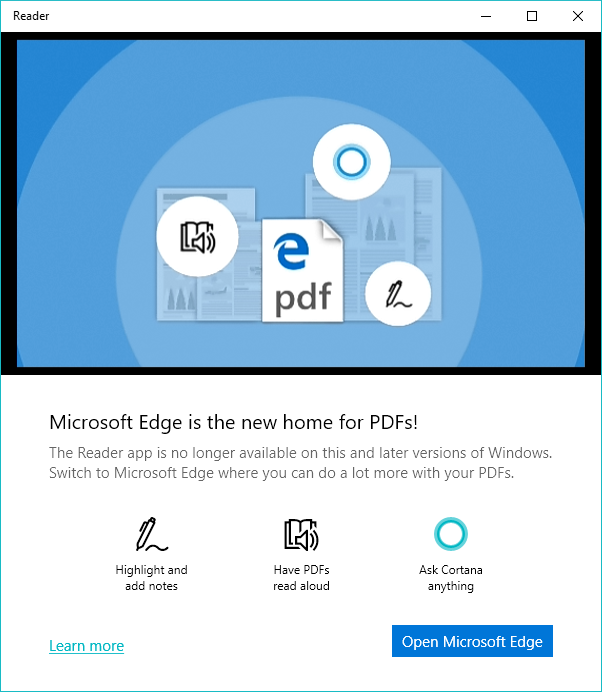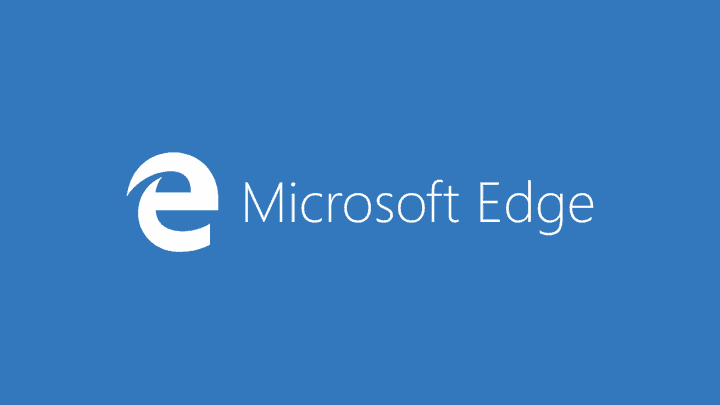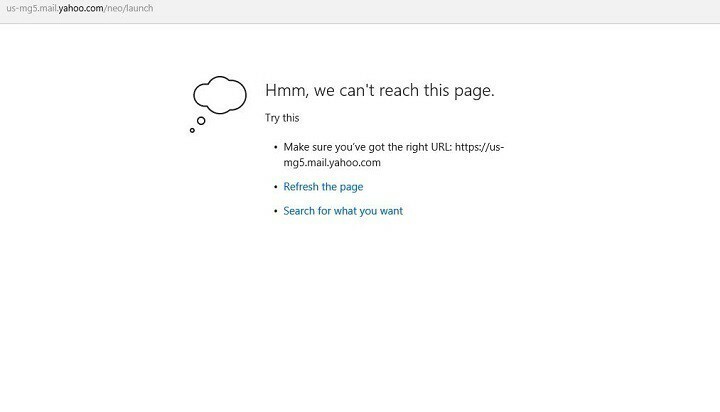- Microsoft Edge е браузърът по подразбиране в Windows 10. Много потребители съобщават за определени проблеми и според тях Edge се срива на техния компютър.
- За да разрешите този проблем, трябва да преинсталирате Edge от PowerShell или да деактивирате вашите разширения.
- Друга алтернатива е да деактивирате всички разширения, които може да причиняват смущения.
- Едно последно средство, ако Microsoft Edge продължава да се срива, е да го заменим с друг, вероятно по-добър браузър.

Вие заслужавате по-добър браузър! 350 милиона души използват Opera всеки ден, пълноценно навигационно изживяване, което идва с различни вградени пакети, подобрено потребление на ресурси и страхотен дизайн.Ето какво може да направи Opera:
- Лесна миграция: използвайте помощника на Opera за прехвърляне на излизащи данни, като маркери, пароли и др.
- Оптимизирайте използването на ресурсите: вашата RAM памет се използва по-ефективно от Chrome
- Подобрена поверителност: интегрирана безплатна и неограничена VPN
- Без реклами: вграденият Ad Blocker ускорява зареждането на страниците и предпазва от извличане на данни
- Изтеглете Opera
Microsoft представи Ръб, край вместо Internet Explorer и беше доста добре приет.
Потребителите са доволни от новите функции, които предлага Edge, както и от факта, че е много по-бърз от своя предшественик.
Но дори и това браузър може да се срине от време на време и в тази статия ще разберете какво да правите, ако това се случи.
Както в Windows Insider Program, така и след надстройката до пълната версия на Windows 10, някои потребители съобщават, че когато стартират Microsoft Edge, не са в състояние да направят нищо.
Браузърът просто се срива и се появяват различни кодове за грешки.
За щастие има решение за този странен проблем на Microsoft Edge и всичко, което трябва да направите, е да напишете няколко командни реда в PowerShell.
Как мога да поправя сривове на Microsoft Edge?
- Преминете към браузъра Opera
- Стартирайте PowerShell
- Деактивирайте разширенията си
1. Преминете към браузъра Opera

Е, ако нямате време да преминете през стъпки за отстраняване на неизправности, инсталирайте различен браузър на компютъра си.
С удоволствие можем да препоръчаме Opera като ваш основен или поне вторичен браузър. Той се предлага с разнообразни функции и е невероятно надежден и стабилен.
Екипът зад браузъра Opera го направи ориентирани към поверителността благодарение на вградения VPN, крипто защита за копаене и Crypto Wallet за безопасни транзакции.
Имате избор между придържане към браузър, който често се срива, и друг, който не се срива. Освен това се предлага с тъмен и светъл режим и функции за пестене на батерията.

Опера
Вижте Opera днес и се убедете сами колко стабилна е тя в действителност. Този браузър никога не се срива!
2. Стартирайте PowerShell

- Натиснете Клавиш на Windows + X клавишна комбинация и отворете Команден ред (администратор).
- В командния ред въведете Powershell и натиснете Enter.
- Поставете следния ред в прозореца на PowerShell и натиснете Enter:
Get-AppXPackage -AllUsers | Foreach {Add-AppxPackage -DisableDevelopmentMode -Register "$ ($ _. InstallLocation) AppXManifest.xml"} - Изчакайте, докато завърши и C:> Потребители> вашето име на потребител> ще се появи на екрана, когато процесът приключи.
- Рестартирайте компютъра си и опитайте да отворите Edge отново.
3. Деактивирайте разширенията си

Понякога разширенията на браузъра ви могат да доведат до срив на Edge. За да идентифицирате бързо виновника, трябва да деактивирате всички добавки и разширения на браузъра.
След това ги активирайте отново един по един. След като установите виновника, трябва да го изтриете за постоянно от компютъра си.
4. Изтрий кеш-памет
- Стартирайте Microsoft Edge
- Натиснете менюто с три точки в горния десен ъгъл
- Отидете на Настройки меню

- Изберете Поверителност, търсене и услуги меню
- В Изчистване на категорията данни за сърфиране, стррес на Изберете какво да изчистите

- Изберете данните, които искате да изтриете
5. Нулирайте Microsoft Edge
- Стартирайте Microsoft Edge
- Натиснете менюто с три точки в горния десен ъгъл
- Отидете на Настройки меню
- Избери Нулирайте настройките опция
- Кликнете върху Възстановете настройките до стойностите им по подразбиране

- Когато се покаже съобщение за потвърждение, натиснете Нулиране
Понякога най-простият начин за коригиране на който и да е софтуер е просто да го възстановите до фабричните настройки и същото
Това е, надявам се, че отново ще можете да сърфирате в интернет с Microsoft Edge нормално, след като извършите тази корекция.
Ако имате някакви коментари, предложения или може да се сблъскате с друг проблем с Microsoft Edge, кажете ни в коментарите и ние ще се опитаме да намерим подходящо решение за вас.
Освен това имаме още няколко съвета за вас, когато срещнете някой от тези проблеми или търсите отговори:
- Microsoft Edge се срива / срива - Ако това е проблем, с който се сблъсквате в момента, изчистете кеша или нулирайте Windows и потвърдете получаването на незабавни резултати.
- Microsoft Edge продължава да се срива - Когато Edge продължава да се срива, независимо какво правите, може би е време да помислите за друг браузър.
- Защо Microsoft Edge продължава да се срива - Често имате право да подозирате, че разширенията на браузъра ви причиняват срив на Edge. За да идентифицирате виновника, не губете повече време и деактивирайте всички добавки и разширения.
 Все още имате проблеми?Поправете ги с този инструмент:
Все още имате проблеми?Поправете ги с този инструмент:
- Изтеглете този инструмент за ремонт на компютър оценени отлично на TrustPilot.com (изтеглянето започва на тази страница).
- Щракнете Започни сканиране за да намерите проблеми с Windows, които може да причиняват проблеми с компютъра.
- Щракнете Поправи всичко за отстраняване на проблеми с патентованите технологии (Ексклузивна отстъпка за нашите читатели).
Restoro е изтеглен от 0 читатели този месец.
често задавани въпроси
Ако Microsoft Edge продължава да се срива, проблемът може да е в повредена инсталация на Edge, така че ще трябва да преинсталирате Edge.
Можете да поправите повечето проблеми с Microsoft Edge, просто като нулирате Edge, преинсталирате го или просто използвате друг браузър.
Да, можете да премахнете Microsoft Edge от вашия компютър, но освен ако нямате друг браузър на трета страна, ще останете с Internet Explorer.